Además, también nos brindaron la capacidad de conectar múltiples dispositivos a Internet con la ayuda de un solo punto de acceso, mientras que, en el caso de una red cableada, necesitábamos cables separados para cada dispositivo. Por lo tanto, la mayoría de la gente en estos días prefiere usar redes Wi-Fi. En este artículo, le explicaremos el método para configurar Wi-Fi en Debian 10.
Método de configuración de Wi-Fi en Debian 10:
Para configurar Wi-Fi en Debian 10, deberá realizar los siguientes pasos:
1.Haga clic en el Ocupaciones pestaña ubicada en su escritorio y luego escriba terminal en la barra de búsqueda que aparece. Haga clic en el resultado de la búsqueda para iniciar la terminal. La ventana de terminal recién abierta se muestra en la imagen a continuación:

2. Ahora debe verificar el estado general del Gerente de Redes. Para hacer eso, escriba el siguiente comando en su terminal y luego presione la tecla Enter:
estado general de nmcliEste comando, junto con su salida, se muestra en la siguiente imagen:

3. Después de hacer esto, necesita ver todas las conexiones actuales. Para hacer eso, escriba el siguiente comando en su terminal y luego presione la tecla Enter:
demostración de la conexión nmcliEste comando, junto con su salida, se muestra en la siguiente imagen:

4. El punto que debe tenerse en cuenta aquí es que Wi-Fi solo se puede configurar en aquellos dispositivos que son reconocidos por su Administrador de red. Para asegurarse de eso, deberá verificar el estado de su dispositivo. Para hacer eso, debe escribir el siguiente comando en su terminal y luego presionar la tecla Enter:
estado del dispositivo nmcliEste comando, junto con su salida, se muestra en la siguiente imagen:
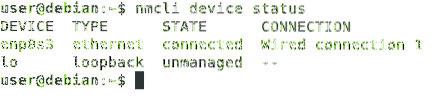
5. Después de asegurarse de que Network Manager reconoce su dispositivo, debe buscar todas las redes Wi-Fi disponibles. Para hacer eso, escriba el siguiente comando en su terminal y luego presione la tecla Enter:
nmcli dev lista wifiTan pronto como este comando se ejecute correctamente, podrá ver una lista de todas las redes Wi-Fi disponibles junto con sus SSID. Este comando también se muestra en la siguiente imagen:

6. De la lista de redes Wi-Fi disponibles, debe elegir la red a la que desea conectarse. Ahora escriba el siguiente comando en su terminal y luego presione la tecla Enter:
nmcli con agregar con-name WiFi ifname wlan0 tipo wifi ssid SSID_OF_CHOSEN_NETWORKAquí, reemplace SSID_OF_CHOSEN_NETWORK con el SSID de su red deseada. En este ejemplo, quería conectarme a la red Wi-Fi con el SSID "...". Por lo tanto, reemplacé SSID_OF_CHOSEN_NETWORK con "...". Este comando también se muestra en la siguiente imagen:

7. Si este comando se ejecuta con éxito, recibirá un mensaje de "Conexión agregada con éxito" como se muestra en la imagen a continuación:

8. Ahora deberá configurar una contraseña para esta red Wi-Fi recién agregada. Para hacer eso, escriba el siguiente comando en su terminal y luego presione la tecla Enter:
nmcli con modificar WiFi wifi-sec.psk CONTRASEÑAAquí, reemplace PASSWORD con una contraseña de su elección que desee configurar para su red Wi-Fi recién agregada. En este ejemplo, quería establecer mi contraseña como "1234". Por lo tanto, reemplacé la CONTRASEÑA con "1234". Si este comando se ejecuta con éxito, siempre se le pedirá que ingrese esta contraseña mientras se conecta a la red Wi-Fi recién agregada. Este comando se muestra en la siguiente imagen:

9. Finalmente, deberá habilitar esta conexión Wi-Fi. Para hacer eso, debe escribir el siguiente comando en su terminal y luego presionar la tecla Enter:
nmcli con WiFiEjecutar este comando lo hará todo listo para usar la red Wi-Fi recién configurada. Este comando también se muestra en la siguiente imagen:

Conclusión:
Siguiendo el método descrito en este artículo, puede configurar y usar fácilmente Wi-Fi en Debian 10. Junto con esto, también puede descubrir muchas otras cosas mediante los pasos descritos en este artículo. Por ejemplo, puede verificar el estado de su Network Manager; puede comprobar el estado de su dispositivo; puede consultar la lista de todas las redes Wi-Fi disponibles, etc. En resumen, este método es realmente útil y conveniente de seguir.
 Phenquestions
Phenquestions


